
Windows Windows 10до иштеп чыгуучуларга каалаган убакта локалдаштырууга байланыштуу интерфейс тилин, киргизүү конфигурациясын жана башка параметрлерди өзгөртүү мүмкүнчүлүгүн кошту. Андан тышкары, мындай иш-аракеттер колдонуучуну колдонуучуну жана билимди талап кылбайт.
Windows 10 тилиндеги тил топтомдорун кошуңуз
Жогоруда айтылгандай, тил жөндөөлөрүн өзгөртүү оңой. Windows 10до сиз каалаган тил элементтерин жүктөп, орнотууга жетиштүү. Иштөө тутумунун стандарттык шаймандарын колдонуп, анын кандайча аткарылышы керектигин карап көрөлү.Windows 10 тилиндеги тил пакеттерин орнотуу тартиби
Мисалы, сиз немис тилин кошуу процессин так талдап чыгасыз.
- Адегенде сиз "башкаруу панелин" ачышыңыз керек. Муну "баштоо" менюсун оң баскыч менен жасаса болот.
- Андан кийин, "Тил" бөлүмүн табыңыз жана аны чыкылдатыңыз.
- Кийинки кадам - тилдин тилин басуу баскычын басыңыз.
- Сизди кызыктырган нерсени толугу менен табышыңыз керек, бул учурда, немис, "кошуу" баскычын чыкылдатыңыз.
- Мындай иш-аракеттерден кийин, кошулган бир элемент тилдердин тизмесинде пайда болот. Жаңы кошулган локалдаштыруу карама-каршы "параметрлер" баскычын чыкылдатыңыз.
- "Тил топтомун" нерсени жүктөө жана орнотуу баскычын чыкылдатыңыз.
- Жаңы топтомду жүктөө жана орнотуу процесси аяктаганга чейин күтө туруңуз.

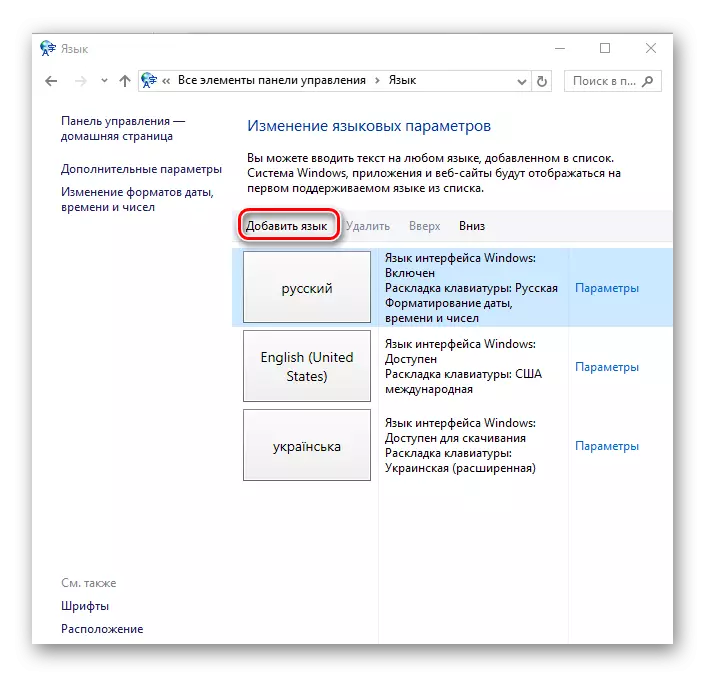
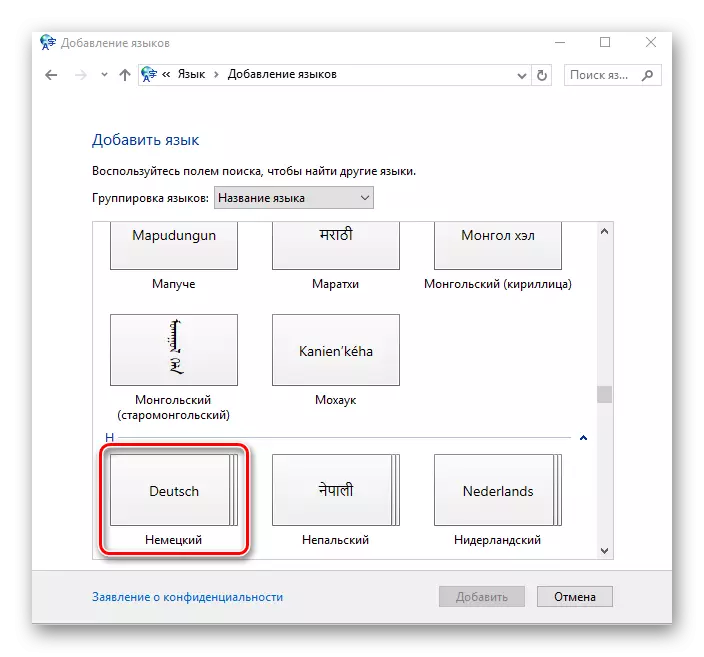


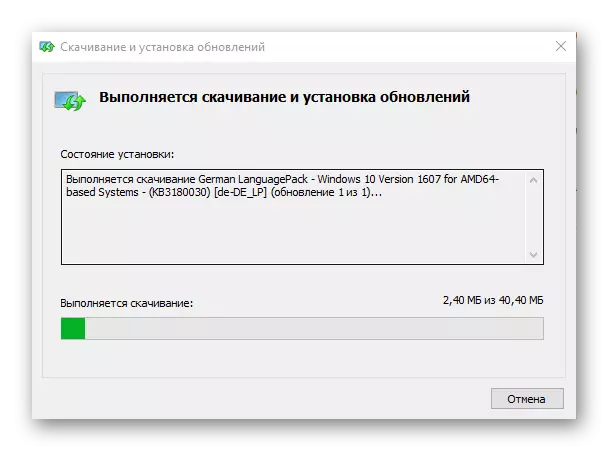
Белгилей кетүүчү нерсе, жаңы локализацияны орнотуу үчүн Интернетке жана тутум администраторунун укуктарына туташуу керек экендигин белгилей кетүү керек.
Ошондой эле караңыз: Windows 10 тилиндеги интерфейстин тилин кантип өзгөртүү керек
Ошентип, сиз керектүү тилдерди гана орнотуп, ар кандай көйгөйлөрдү чечүү үчүн колдонсоңуз болот. Андан тышкары, мындай аракеттер компьютердик технология жаатындагы атайын билимди колдонууну талап кылбайт.
